2 วิธีในการแก้ไข Apple Mail ที่ไม่ซิงค์กับ Gmail บน iPhone

เรานำเสนอรายการโซลูชันที่จะช่วยคุณแก้ไข Apple Mail ที่ไม่ซิงค์กับ Gmail บน iPhone ของคุณ

คุณสมบัติป้อนอัตโนมัติบน iPhone หรือ iPad ของคุณช่วยลดความจำเป็นในการจำและป้อนรหัสผ่านที่ซับซ้อนสำหรับเว็บไซต์และแอพด้วยตนเอง อุปกรณ์ของคุณจัดเก็บรหัสผ่านทั้งหมดของคุณอย่างปลอดภัยในพวงกุญแจ iCloudและดึงข้อมูลเหล่านั้นทันทีทุกครั้งที่คุณต้องการ แม้ว่าจะสะดวก แต่ก็อาจน่าหงุดหงิดหากการป้อนรหัสผ่านอัตโนมัติหยุดทำงานบน iPhone หรือ iPad ของคุณ
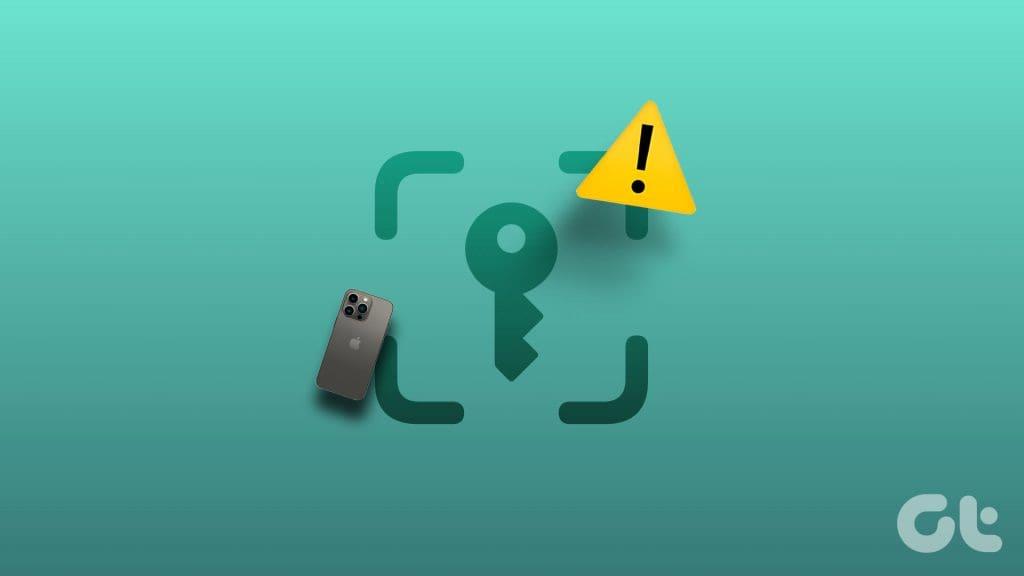
ไม่จำเป็นต้องเครียดหน่วยความจำของคุณเพื่อจำรหัสผ่านของคุณ คู่มือนี้มีเคล็ดลับที่เป็นประโยชน์หลายประการในการทำให้ iPhone หรือ iPad ของคุณป้อนรหัสผ่านอัตโนมัติได้อย่างง่ายดาย
ก่อนที่จะลองใช้เคล็ดลับการแก้ปัญหาขั้นสูงใดๆ เป็นความคิดที่ดีที่จะตรวจสอบให้แน่ใจว่าคุณไม่ได้ปิดใช้งานตัวเลือกป้อนรหัสผ่านอัตโนมัติบน iPhone หรือ iPad ของคุณโดยไม่ได้ตั้งใจ ต่อไปนี้เป็นวิธีตรวจสอบ
ขั้นตอนที่ 1:เปิดแอปการตั้งค่า แตะที่รหัสผ่าน และเลือกตัวเลือกรหัสผ่าน
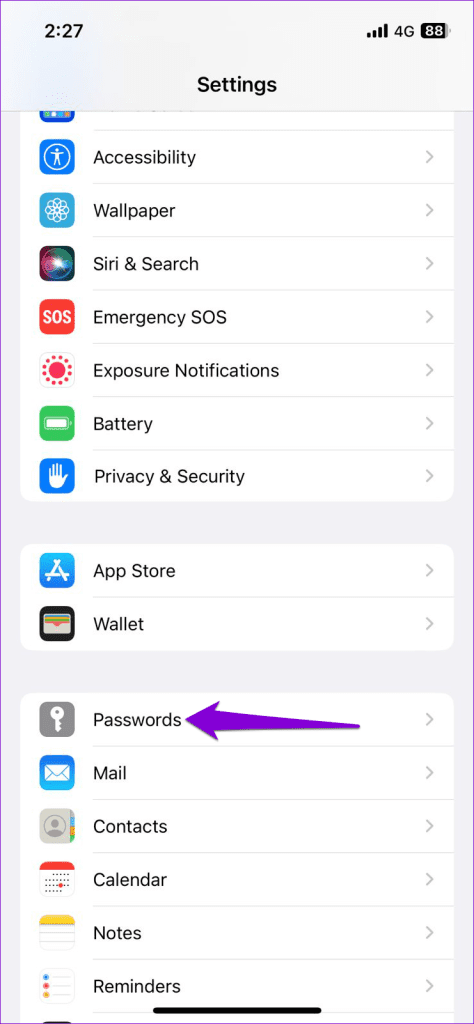
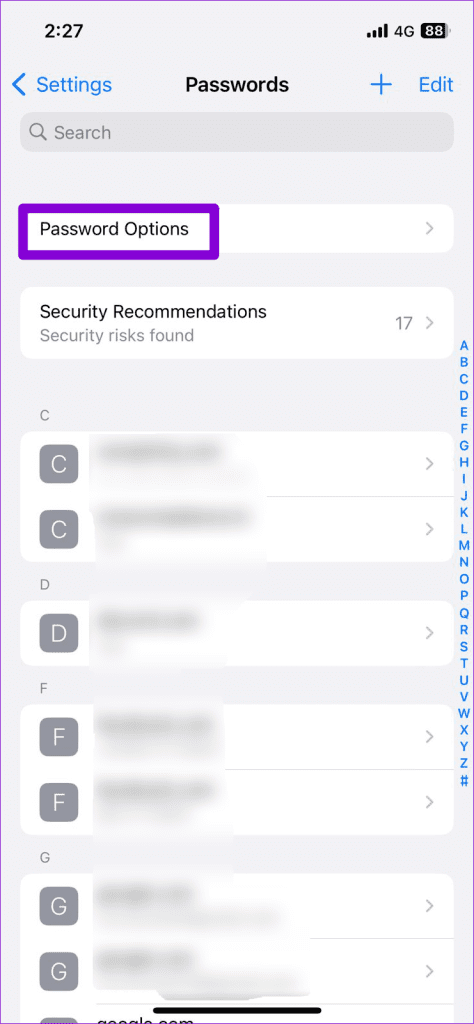
ขั้นตอนที่ 2:เปิดใช้งานการสลับข้างการป้อนรหัสผ่านอัตโนมัติ หากเปิดอยู่แล้ว ให้ลองปิดแล้วเปิดใหม่อีกครั้ง
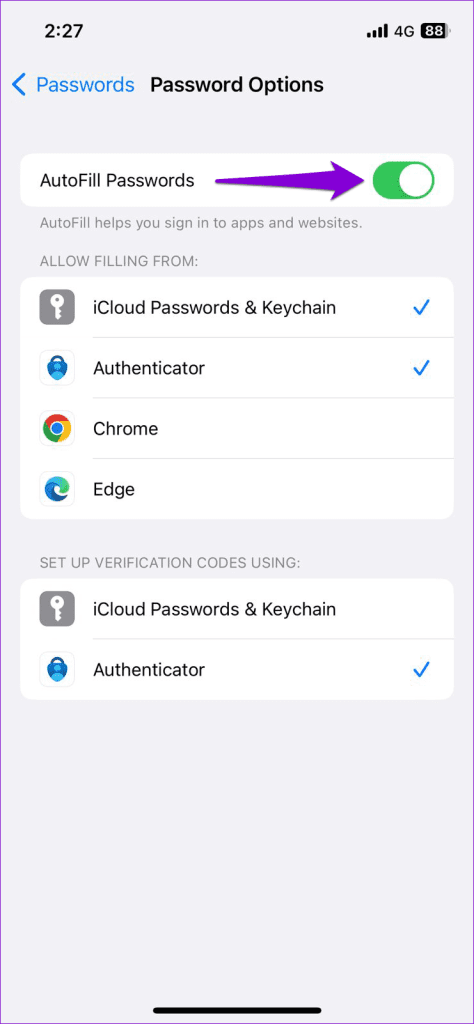
2. เปิดใช้งานการซิงค์สำหรับพวงกุญแจ iCloud
การเปิดใช้งานตัวเลือกป้อนรหัสผ่านอัตโนมัติอาจไม่ช่วยได้มากหากคุณปิดใช้งานการซิงค์สำหรับพวงกุญแจ iCloud บน iPhone หรือ iPad ของคุณ ต่อไปนี้เป็นวิธีเปิดใช้งานอีกครั้ง
ขั้นตอนที่ 1:เปิดแอปการตั้งค่าแล้วแตะชื่อของคุณที่ด้านบน จากนั้นเลือก iCloud จากเมนูต่อไปนี้
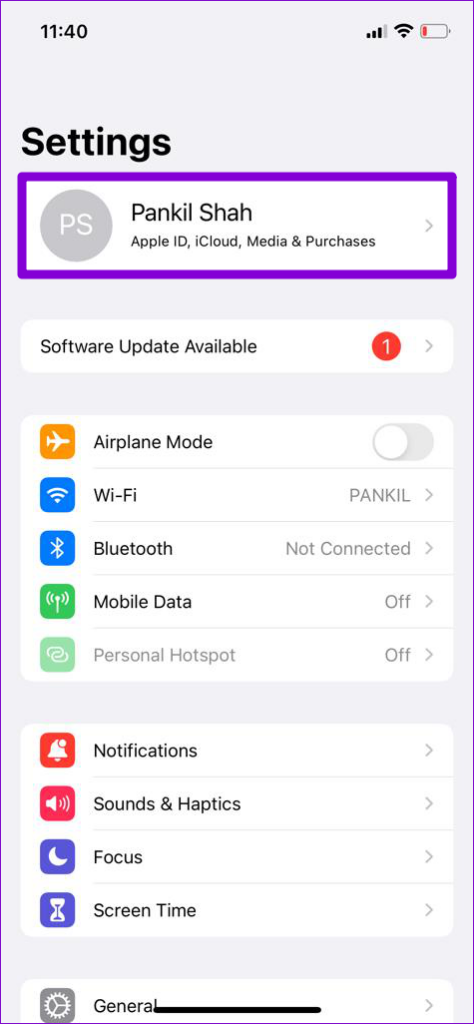
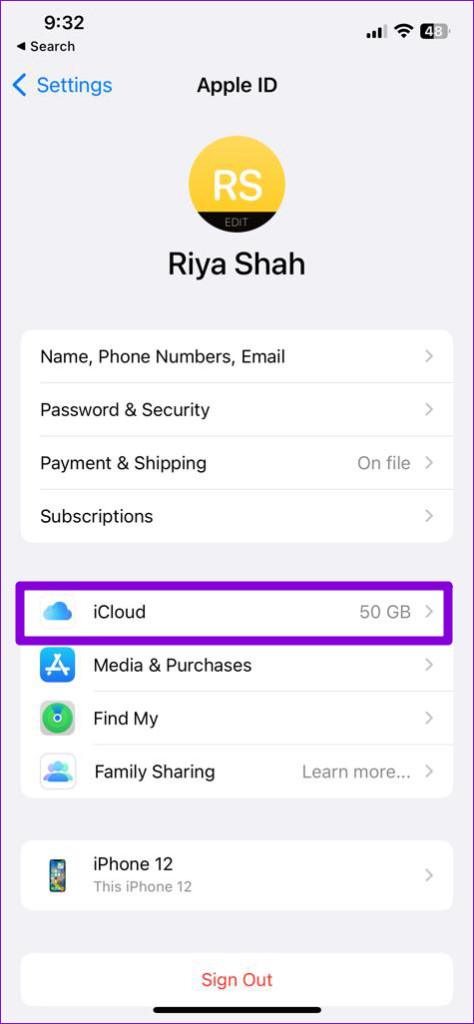
ขั้นตอนที่ 2:แตะที่รหัสผ่านและพวงกุญแจแล้วสลับสวิตช์ข้างซิงค์ iPhone นี้
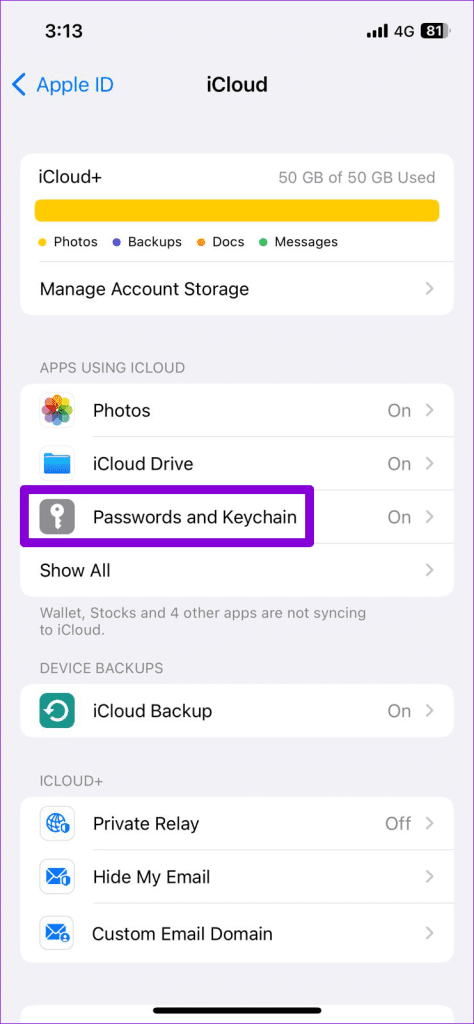
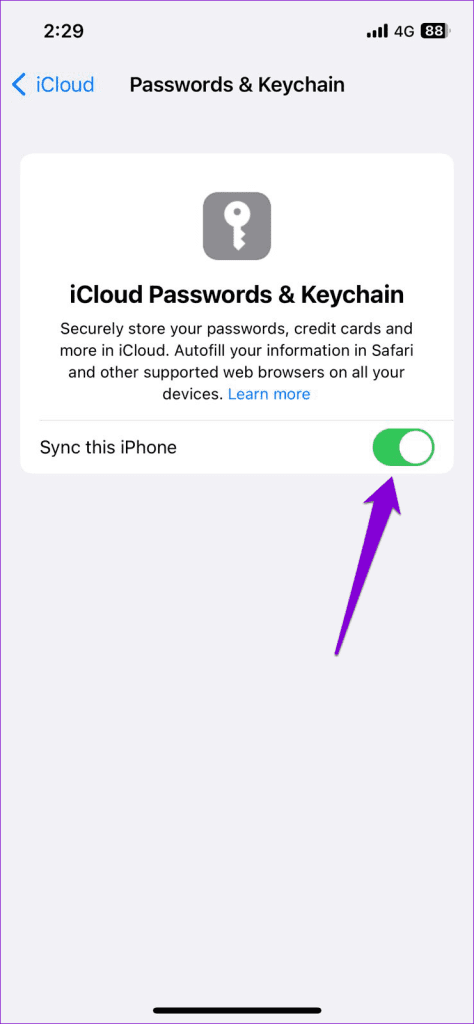
3. ปิดโหมดการดูเว็บแบบส่วนตัว
สิ่งสำคัญคือต้องทราบว่าคุณสมบัติป้อนอัตโนมัติจะไม่ทำงานเมื่อคุณเรียกดูในโหมดส่วนตัวบน iPhone หรือ iPad ของคุณ หากคุณประสบปัญหานี้เฉพาะในโหมดการเรียกดูแบบส่วนตัว อาจไม่มีอะไรผิดปกติกับอุปกรณ์ของคุณ
วิธีปิดโหมดการเรียกดูแบบส่วนตัวใน Safari :
ขั้นตอนที่ 1:เปิด Safari แล้วแตะไอคอนแท็บที่มุมขวาล่าง
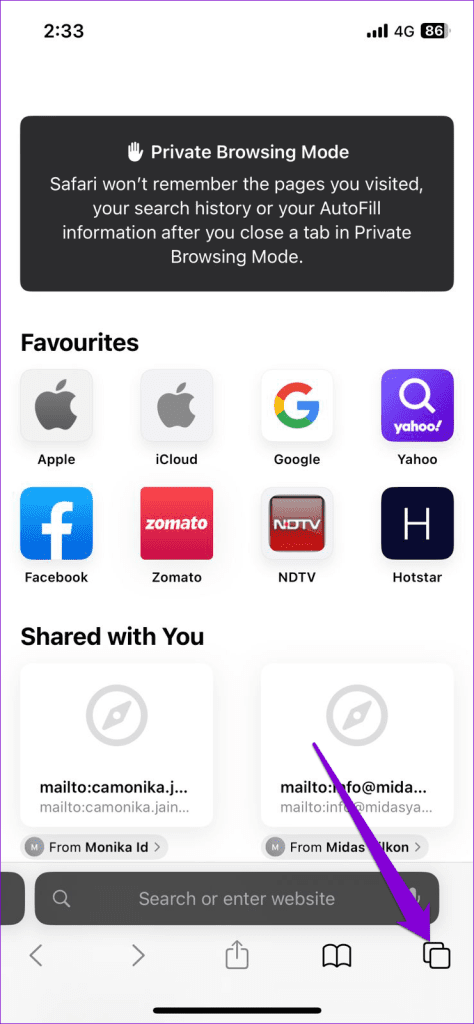
ขั้นตอนที่ 2:แตะตัวเลือกส่วนตัวที่ด้านล่างและเลือก '[จำนวน] แท็บ' เพื่อออกจากโหมดการเรียกดูแบบส่วนตัว
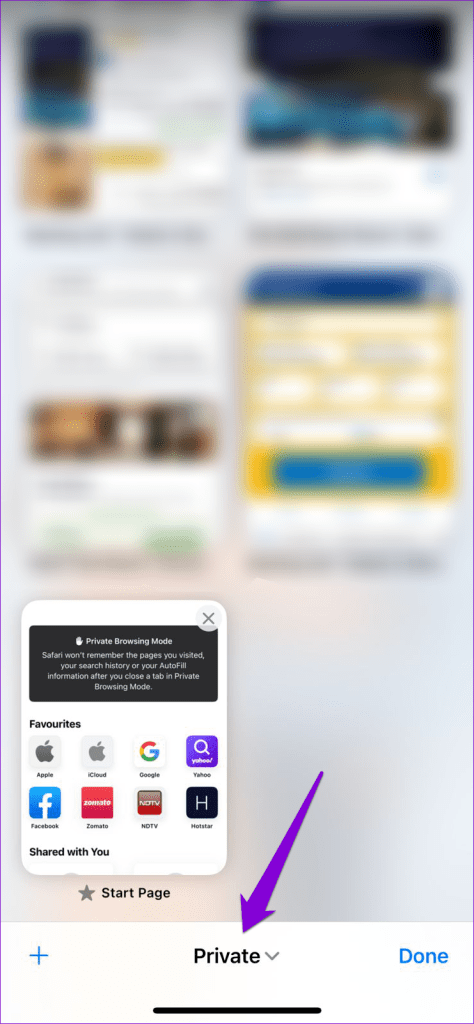
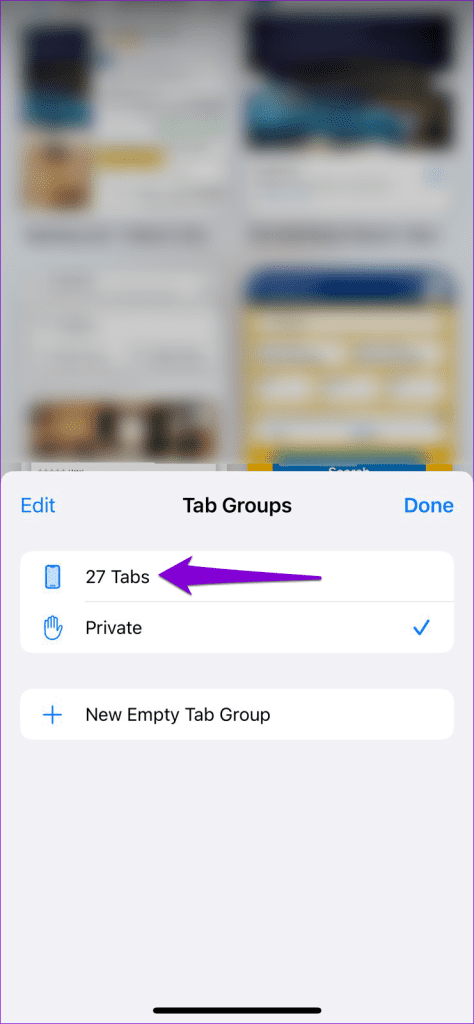
4. ลบและเพิ่มรายละเอียดการป้อนอัตโนมัติสำหรับเว็บไซต์อีกครั้ง
iPhone หรือ iPad ของคุณไม่กรอกรหัสผ่านสำหรับเว็บไซต์ใดเว็บไซต์หนึ่งหรือไม่? หากเป็นเช่นนั้น ให้ลบข้อมูลป้อนอัตโนมัติที่เกี่ยวข้องกับเว็บไซต์นั้นแล้วป้อนใหม่อีกครั้ง ต่อไปนี้เป็นวิธีดำเนินการ
ขั้นตอนที่ 1:เปิดแอปการตั้งค่าแล้วเลื่อนลงเพื่อแตะรหัสผ่าน
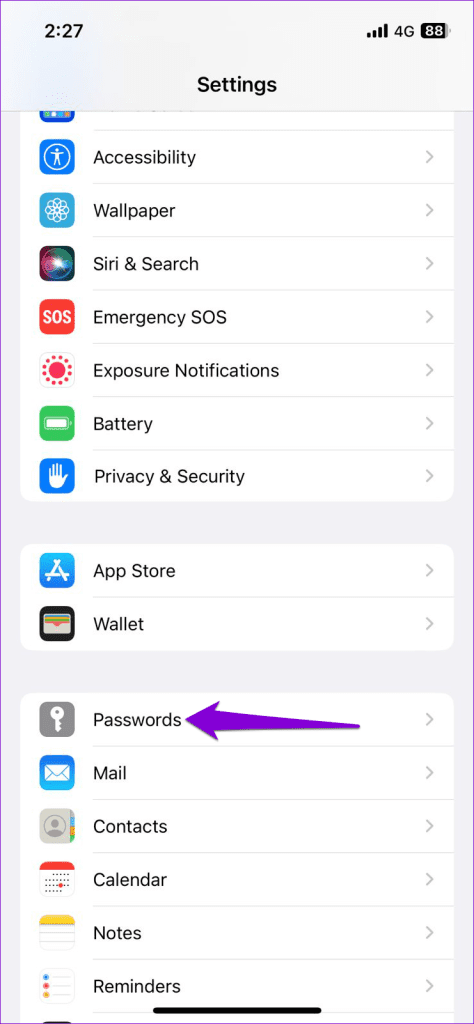
ขั้นตอนที่ 2:แตะตัวเลือกแก้ไขที่มุมขวาบน
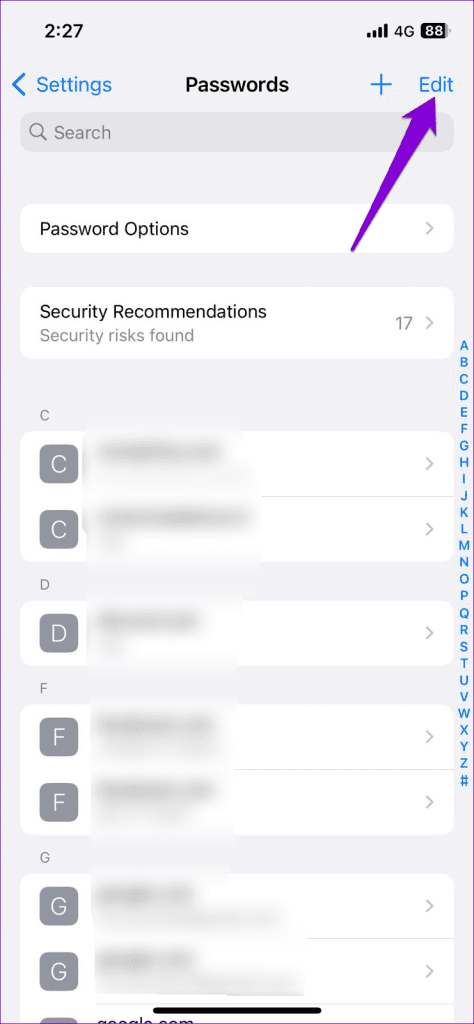
ขั้นตอนที่ 3:เลือกเว็บไซต์ที่คุณต้องการลบข้อมูลแล้วแตะลบที่มุมซ้ายบน จากนั้นเลือก ลบรหัสผ่าน เมื่อได้รับแจ้ง
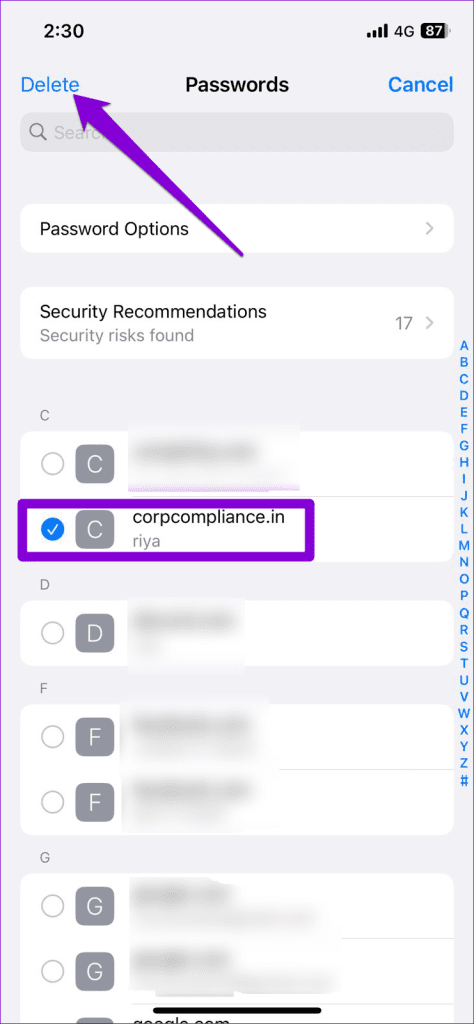
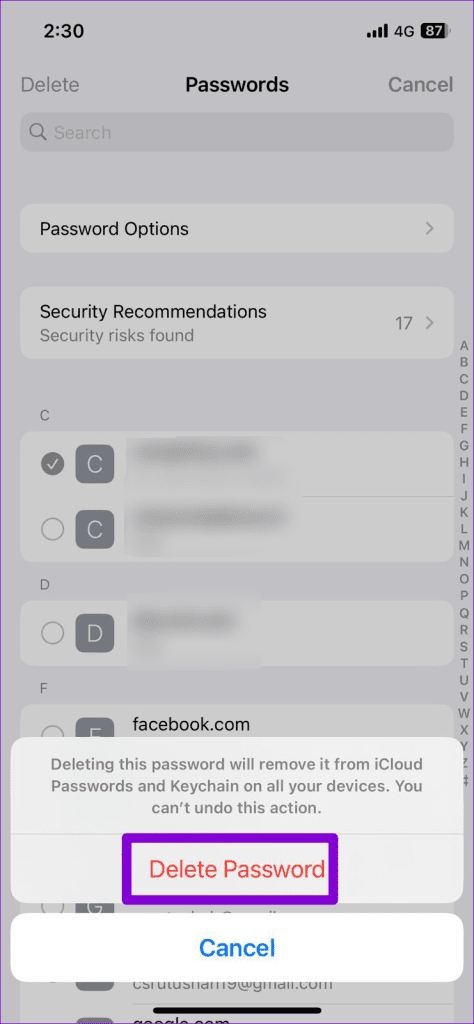
ขั้นตอนที่ 4:แตะไอคอนเครื่องหมายบวกที่มุมขวาบนและเพิ่มข้อมูลรับรองการเข้าสู่ระบบของคุณสำหรับเว็บไซต์อีกครั้ง
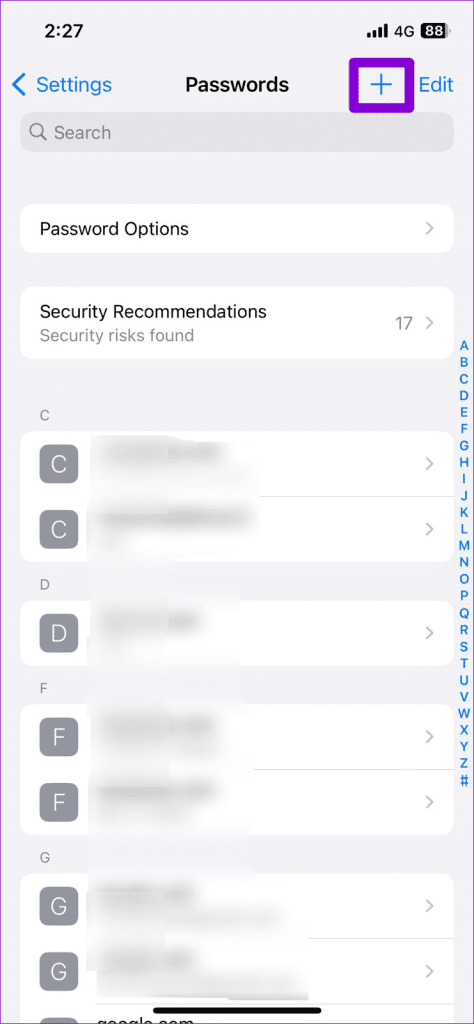
5. ตรวจสอบสถานะเซิร์ฟเวอร์พวงกุญแจ iCloud
ในบางครั้ง ปัญหาเกี่ยวกับเซิร์ฟเวอร์พวงกุญแจ iCloud อาจทำให้อุปกรณ์ของคุณไม่สามารถซิงค์รหัสผ่านได้ ส่งผลให้คุณสมบัติป้อนอัตโนมัติหยุดทำงานบน iPhone หรือ iPad ของคุณ หากต้องการตรวจสอบความเป็นไปได้นี้ ให้ไปที่หน้าสถานะระบบของ Apple แล้วมองหาไอคอนทางด้านซ้ายของพวงกุญแจ iCloud
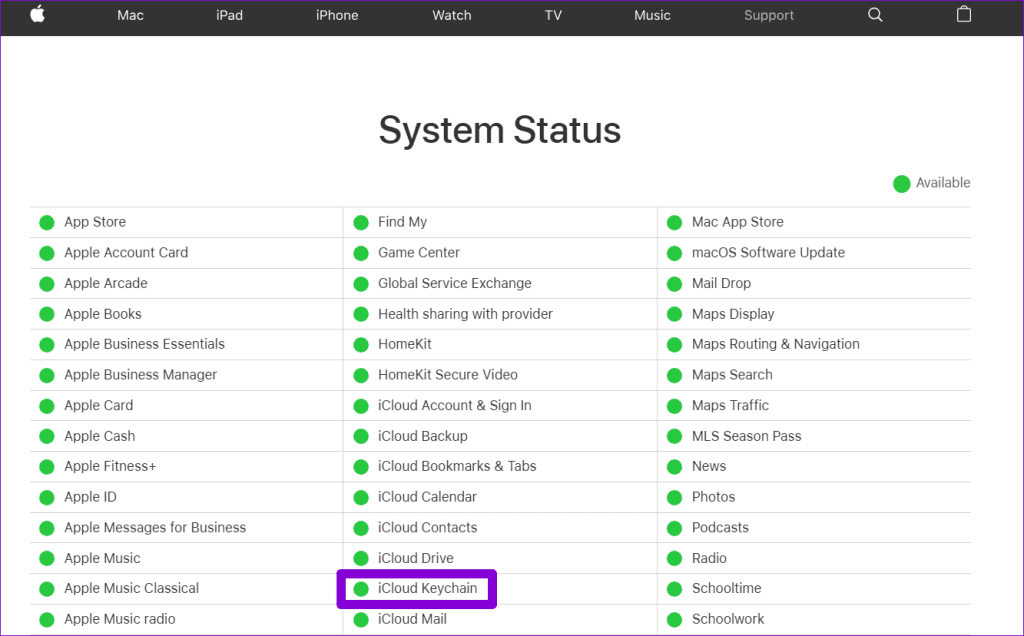
หากไอคอนเป็นสีเขียว แสดงว่าไม่มีอะไรผิดปกติกับเซิร์ฟเวอร์ อย่างไรก็ตาม หากคุณเห็นไอคอนสีเหลืองหรือสีแดง แสดงว่าบริการกำลังประสบปัญหาขัดข้อง ในกรณีนั้น คุณต้องรอให้ Apple แก้ไขปัญหาก่อน
6. ปิดและเปิดแอปที่มีปัญหาอีกครั้ง
หากรหัสผ่านที่บันทึกไว้ใช้ไม่ได้กับบางแอปเท่านั้น คุณสามารถลองรีสตาร์ทรหัสผ่านบน iPhone หรือ iPad ของคุณได้ วิธีนี้จะแก้ไขข้อผิดพลาดชั่วคราวที่อาจทำให้เกิดปัญหากับฟีเจอร์ป้อนอัตโนมัติ
ปัดขึ้นจากด้านล่างของหน้าจอ (หรือกดปุ่มหน้าจอหลักสองครั้ง) เพื่อเรียกตัวสลับแอปขึ้นมา ค้นหาแอปที่มีปัญหาแล้วปัดบนการ์ดเพื่อปิด

เปิดแอปอีกครั้งและตรวจสอบว่าปัญหายังคงอยู่หรือไม่
7. ติดตั้งการอัปเดต iOS
Apple เผยแพร่การอัปเดตสำหรับ iPhone และ iPad เป็นประจำเพื่อเพิ่มคุณสมบัติใหม่และแก้ไขปัญหา หากเคล็ดลับข้างต้นไม่ได้ผล คุณสามารถลองติดตั้งการอัปเดตที่รอดำเนินการเพื่อดูว่าสามารถแก้ไขปัญหาได้หรือไม่
เปิดแอปการตั้งค่า แตะที่ทั่วไป และเลือกการอัปเดตซอฟต์แวร์ในเมนูต่อไปนี้ ดาวน์โหลดและติดตั้งการอัปเดตที่รอดำเนินการ จากนั้นตรวจสอบว่าฟีเจอร์ป้อนอัตโนมัติทำงานหรือไม่
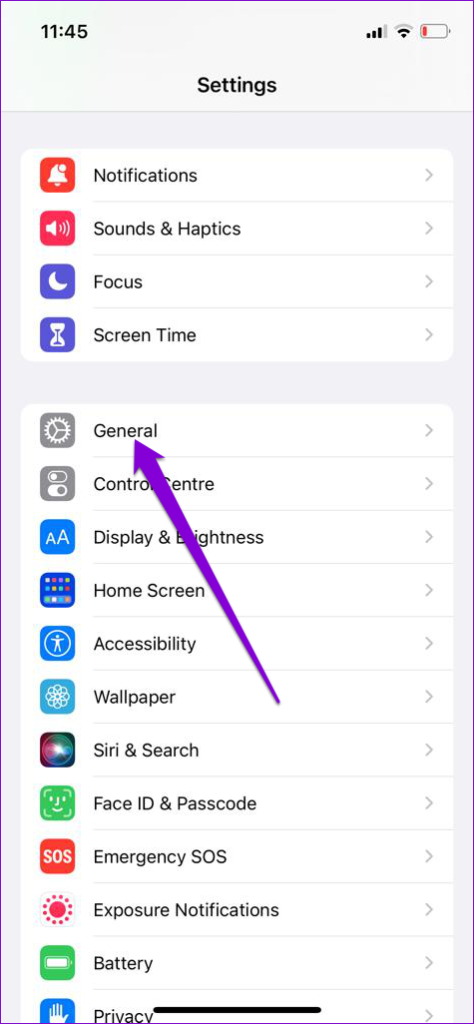
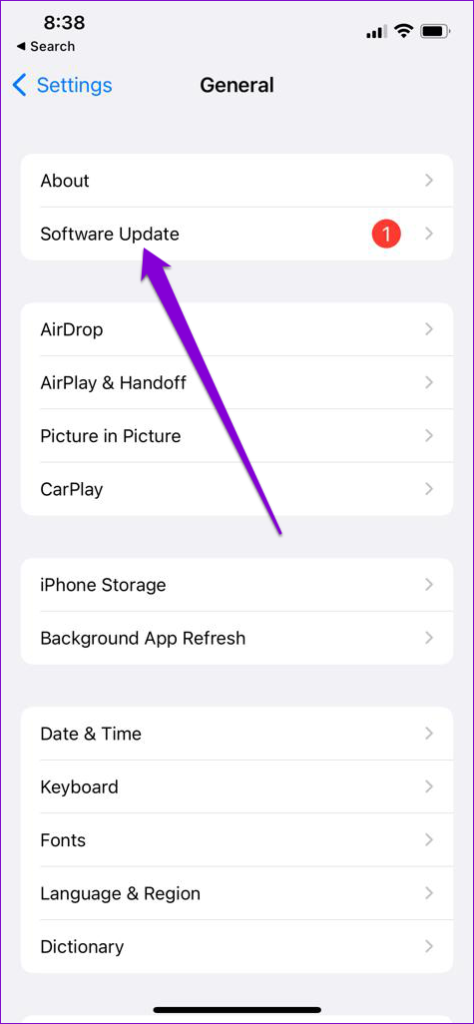
ไม่มีปัญหาในการกรอกอัตโนมัติอีกต่อไป
คุณสมบัติป้อนอัตโนมัติบน iPhone หรือ iPad ของคุณสามารถช่วยประหยัดเวลาและพลังงานเมื่อลงชื่อเข้าใช้บริการที่คุณชื่นชอบ ในบางครั้ง คุณอาจพบอาการสะอึกขณะใช้งาน แต่ก็ไม่มีอะไรที่คุณไม่สามารถแก้ไขได้ด้วยวิธีแก้ปัญหาที่กล่าวมาข้างต้น
เรานำเสนอรายการโซลูชันที่จะช่วยคุณแก้ไข Apple Mail ที่ไม่ซิงค์กับ Gmail บน iPhone ของคุณ
Personal Hotspot ของ iPhone ของคุณเปิดใช้งานทั้งหมดด้วยตัวเองหรือไม่? นี่คือสิ่งที่คุณต้องทำเพื่อหยุดสิ่งนั้น
iPhone ที่ไม่ได้รับอีเมลอาจนำไปสู่ชั่วโมงการทำงานที่ไม่เกิดผล ต่อไปนี้เป็นวิธีที่ดีที่สุดในการแก้ไขปัญหา
GIF ไม่ใช่รูปแบบสื่อที่สะดวกที่สุดสำหรับการแชร์ ตรวจสอบวิธียอดนิยมในการแปลง GIF เป็น MP4 บน iPhone
กำลังมองหาวิธีตรวจสอบอุณหภูมิบน iPhone ของคุณหรือไม่? นี่คือวิธีทั้งหมดที่คุณสามารถระบุได้
กำลังมองหาวิธีกำจัดการเชื่อมต่อของคุณไม่เป็นส่วนตัวใน Safari บน iPhone และ iPa หรือไม่? อ่านบทความของเราเกี่ยวกับเก้าวิธีในการทำเช่นนั้น!
หาก Contact Poster ไม่ทำงานบน iPhone ของคุณ ต่อไปนี้เป็นวิธีการแก้ไขปัญหาบางอย่างที่จะช่วยคุณแก้ไขปัญหาเดียวกัน
คุณสมบัติป้อนอัตโนมัติ OTP ของ iPhone ของคุณไม่ทำงานใช่ไหม ไม่ต้องกังวล; ทำตาม 7 วิธีง่ายๆ แต่มีประสิทธิภาพเหล่านี้เพื่อคืนค่าฟังก์ชันการทำงาน
ลืมการคำนวณที่คุณเคยทำมาก่อนใช่ไหม ต่อไปนี้เป็น 5 วิธีที่คุณสามารถใช้เพื่อดูประวัติเครื่องคิดเลขบน iPhone ของคุณ
ไม่สามารถดูวิดีโอในโหมด Picture-in-Picture บน iPhone ของคุณได้ใช่ไหม คำแนะนำเกี่ยวกับวิธีแก้ไขการแสดงภาพซ้อนภาพไม่ทำงานบน iPhone








